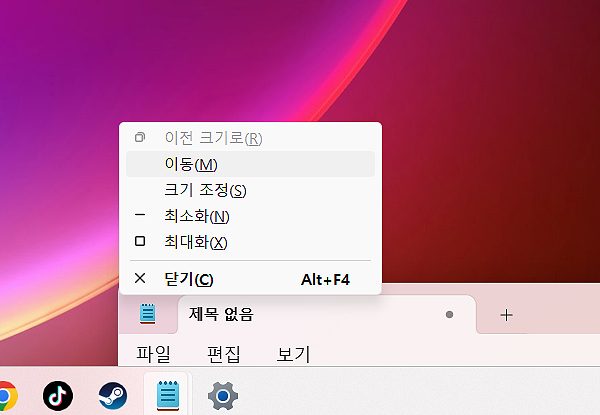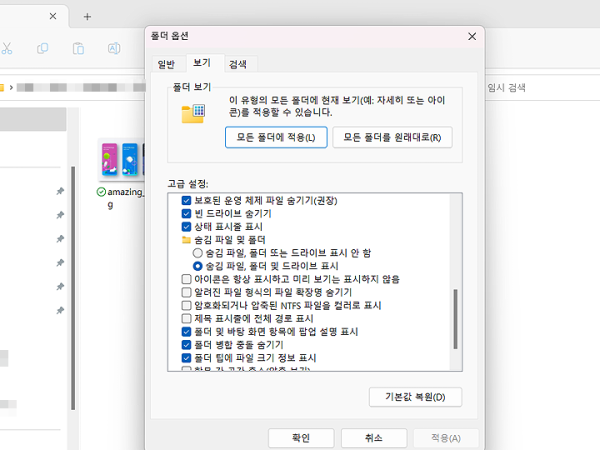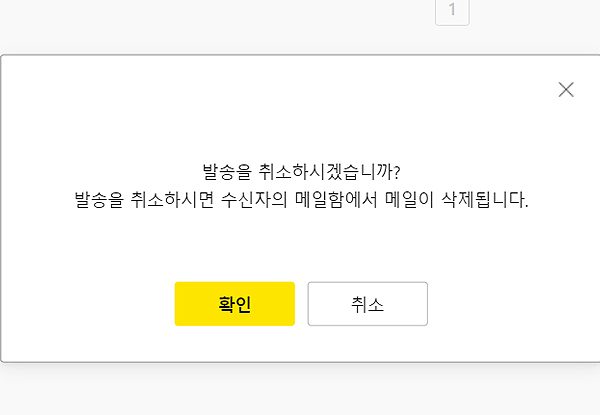유튜브 다크모드 설정 방법 (어두운 테마로 변경하기)
유튜브 다크모드 또는 어두운 테마로 설정하는 방법 안내 글입니다. 주제와 같이, 어두운 테마로 유튜브 화면을 보고 싶으신 분들이 참고하기 좋으며, 안내에 따라 설정을 해주시면 되겠습니다.
유튜브 설정을 통해 변경이 가능하며, 어둡게 뿐 아니라 다시 밝게하는 것도 가능합니다. 상황에 따라 화면을 설정해 보시길 바랍니다.
‘PC, 모바일 두 환경 모두 설명해 두었으며, 필요하신 환경에 따라 설정해 주시면 되겠습니다.’
*다크 모드란? :
다크모드는 사용자 인터페이스에서 밝은 화면을 어둡게 글자색은 흰 글자로 나타내는 테마라 보시면 되겠습니다. 다크모드의 반대로 기본 테마는 밝게 유지되어 있습니다.
유튜브 다크모드 설정 방법 (어두운 테마로 변경하기)
PC 환경에서 다크모드 설정 :
1. 유튜브 사이트로 이동해 주신 다음 오른쪽 상단에 프로필 아이콘을 클릭해 주신 다음, [디자인: 기기 테마]를 눌러주세요.
*유튜브에 로그인 상태의 설정이며, 로그아웃 상태여도 어둡게 변경할 수 있습니다.
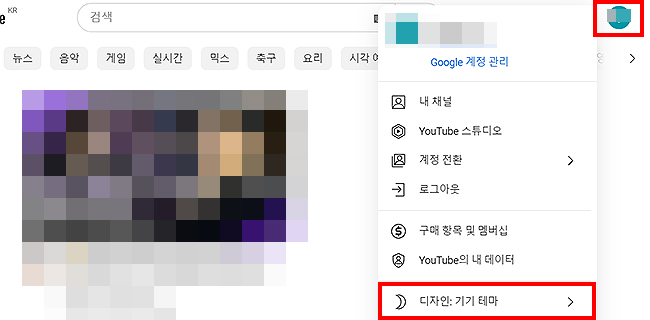
2. ‘디자인’ 목록에서 [어두운 테마] 메뉴를 눌러주세요.
*다크 모드로 바로 변경이 되며, 아래 결과의 화면을 볼 수 있습니다.
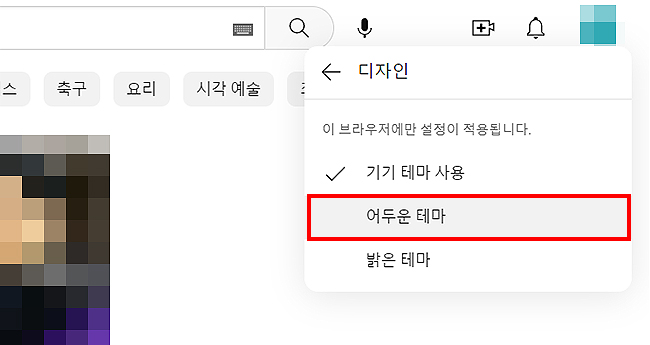
모바일 환경에서 다크모드 설정 :
1. PC와 동일하게 ‘유튜브 사이트’로 이동해주세요.
2. 로그인을 해주신 다음, 오른쪽 상단의 [프로필 아이콘]을 클릭해줍니다.
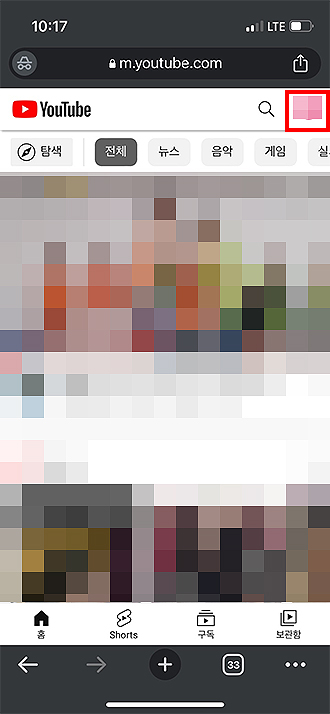
3. [설정] 메뉴를 눌러주세요.
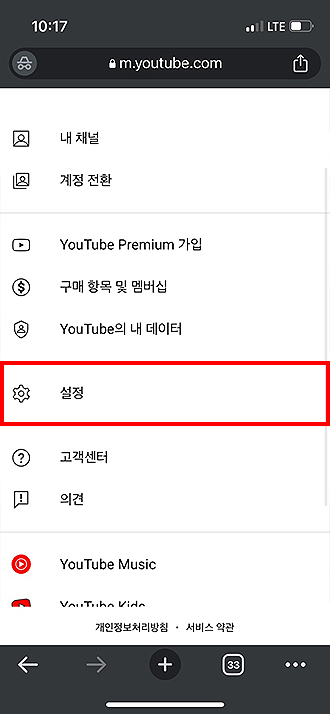
4. [계정] 메뉴를 눌러 주신 다음, [디자인]을 눌러주세요.
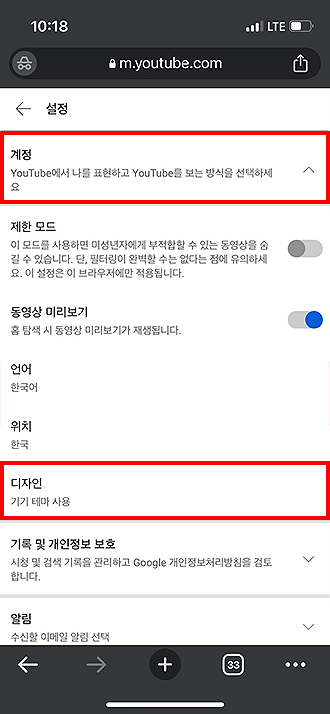
5. [기본 테마 사용]에서 [어두운 테마]를 선택해주세요.
*다시 유튜브 화면으로 이동해 보시면, 어두운 테마로 변경된 걸 볼 수 있습니다.
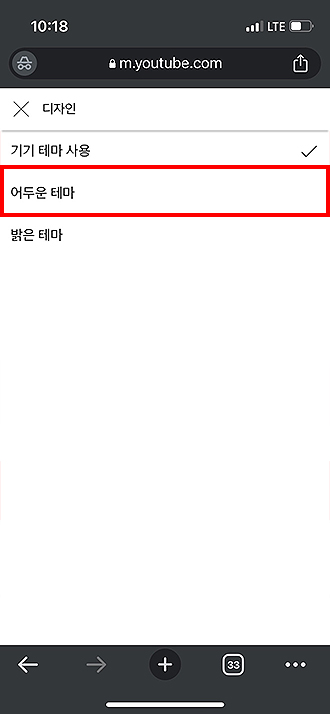
이상으로 유튜브 다크모드 설정 방법에 대한 안내였습니다. 위 가이드와 같이 pc, 모바일 두 환경 모두 설명해 두었으며, 주로 사용하시는 또는 상황에 맞춰 설정해 보시면 되겠습니다.
또한 오늘은 유튜브에서 다크모드 변경하는 방법을 전달드렸지만, 유튜브 외에도 다양한 플랫폼, 프로그램, 브라우저 등등에서도 변경이 가능합니다.
다음에는 다른 환경에서 화면을 어둡게 하는 방법도 전달해드리도록 하겠습니다.
다크모드 관련 팁 :
- 유튜브(Youtube)가 아닌 크롬 구글 페이지를 통해 화면 및 콘텐츠를 어둡게 할 수 있습니다.
- 밝은 낮에는 어두운 테마로 저녁에는 다시 밝게 유지해주는 것도 방법이 될 수 있습니다.
- 화면이 밝게 유지할 때는, 블루라이트 차단 프로그램을 활용해 보는 것도 유용할 수 있습니다.
어두운 테마로 YouTube 시청하기 – 유튜브 도움말 페이지